文章以实例讲解loadrunner中的关联操作,内容包括:自动关联、手动关联和关联规则的设置。
1.1.1 准备工作
在web tours项目默认设置里,登录操作是没有生成sessionID的,所以我们需要设置一下。
打开web tours 点击 administration,如下图:

在“Administration Page”页,勾选上第三个选项“Set LOGIN form's action tag to an error page.”然后保存即可,如下图:
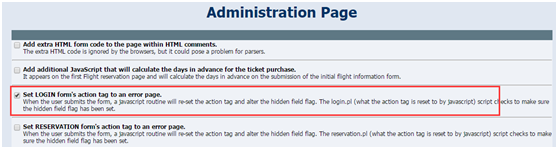
1.1.2 自动关联
首先要录脚本,这个比较容易自己操作即可。
回放脚本:回放之前要打开recording Options 窗口,点击correlation标签页,确保Enable correlation during recording 选项处于勾选状态,如下图

回放日志如下,出现了异常:web_image("SignOff Button")没找到。

我们再看回放窗口的最后一个回放记录页面,如下图,web tours提示我们可能是因为session的原因。通常出现sessionID这些动态信息的时候,我们就需要找出关联值,做关联操作。

这时候我们可以通过扫描脚本查找关联值,如下图点击“Scan script for Correlations”,也可以用快捷键ctrl+F8.

如下图,在扫描结果中我们找到了sessionID

下面我们对这个sessionId做关联,选中这一大串sessionID,然后右键点击“Create Correlation”
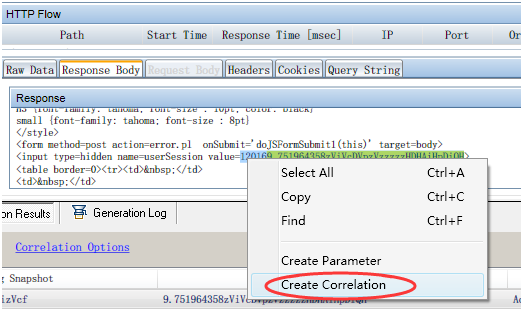
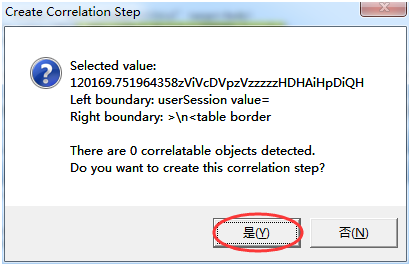
在上面的弹出框中点击“是”,然后回到脚本中可以看到已经生成了一块函数web_reg_save_param_ex,被保存的参数名为“CorrelationParameter_1”

最后,打开登录函数块,并参数化sessionID,如下图
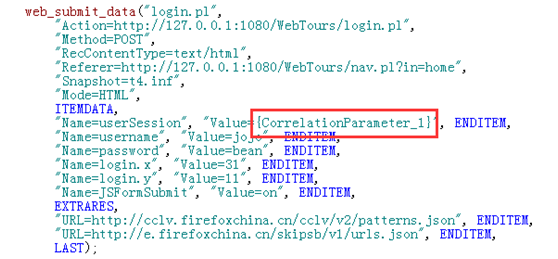
到此设置关联已完成,回放脚本即可通过。
1.1.3 设置关联规则,生成关联
如果我们预先知道要关联的内容,那么我们可以自己设置关联规则,这样在录制的过程中脚本就会自动生成关联。
Recording Options > Correlation > New Application(添加"web tours") > New Rule设置规则。如下图为我们设置好的关联规则
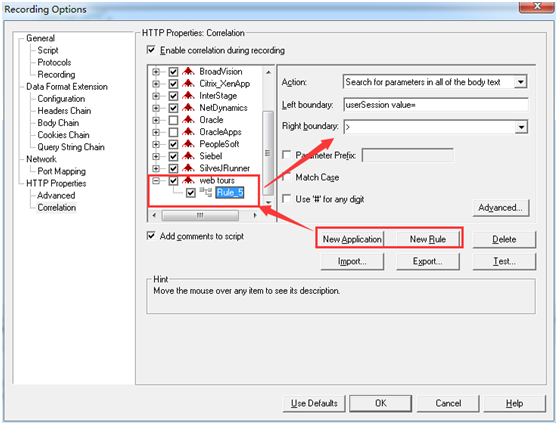
然后我们直接录制脚本。
查看脚本,我们可以看到已经生成了关联参数,并且参数已经应用在请求当中,如下两个图:
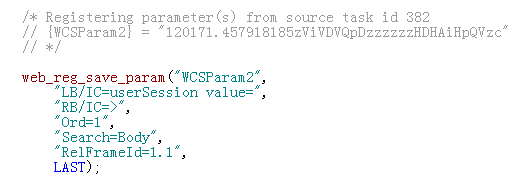
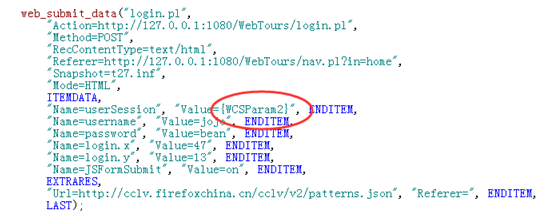
1.1.4 手动关联
1) 对同一操作录制两个脚本;
2) 使用LR自带的脚本对比工具WDiff:Tool > compare with Script...,打开如下图所示,对比两个脚本; 
3) 对比两个脚本,找到需要关联的内容(这时候需要注意,脚本不一至的内容不一定需要关联);
4) 使用web_reg_save_param进行关联:Insert .> New Step...,找到web_reg_save_param函数
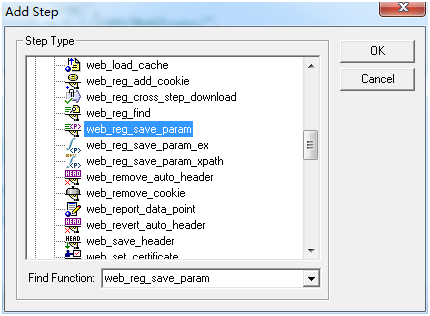
5) 填写参数名左右边界等信息(其他属性不懂的可自行百度
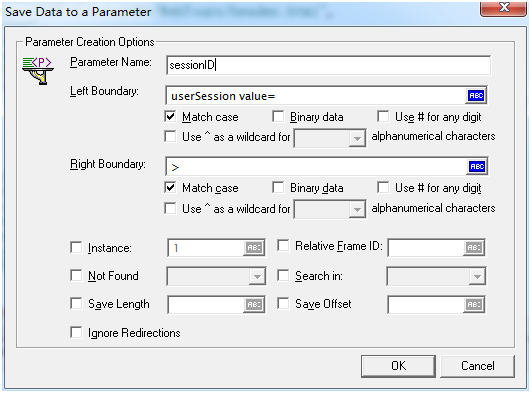
6) 点击“OK”生成函数,如下图:

7) 最后调用参数,并回放脚本,执行通过。